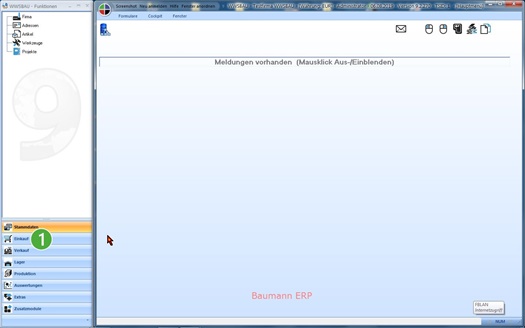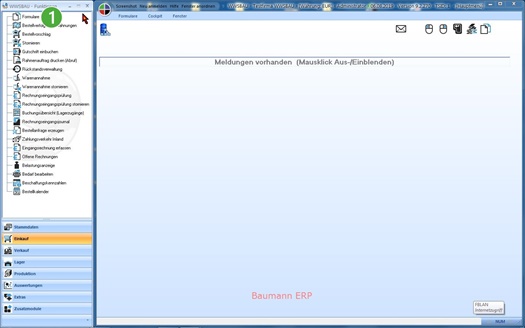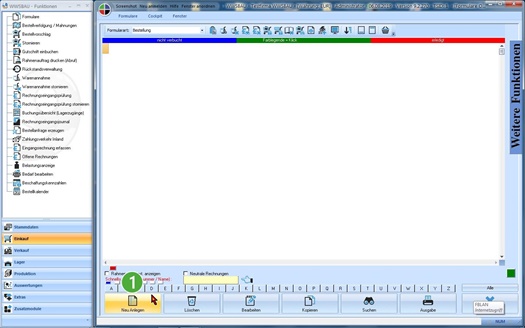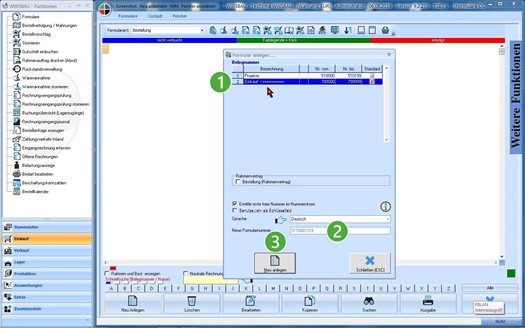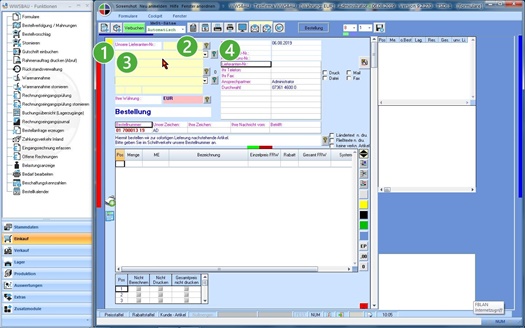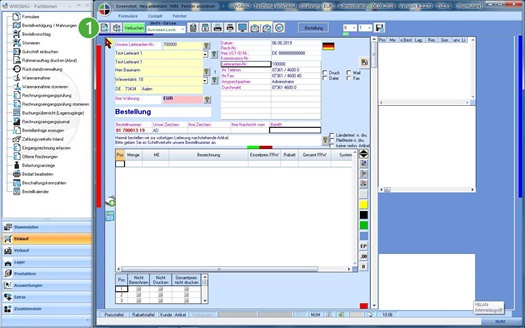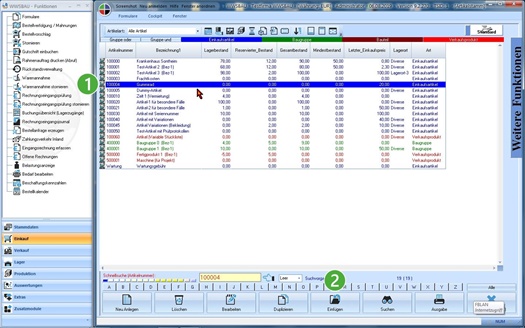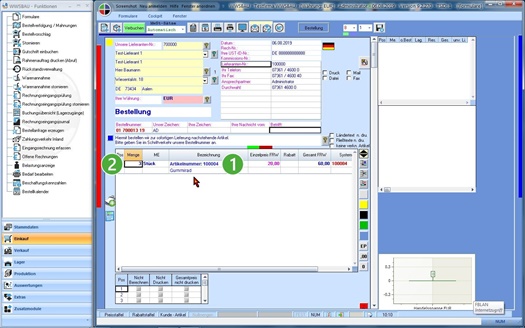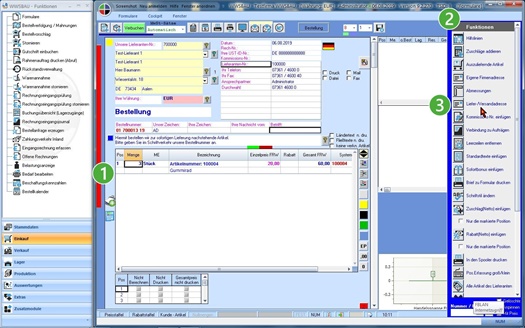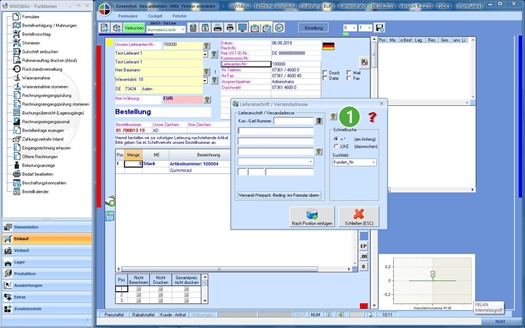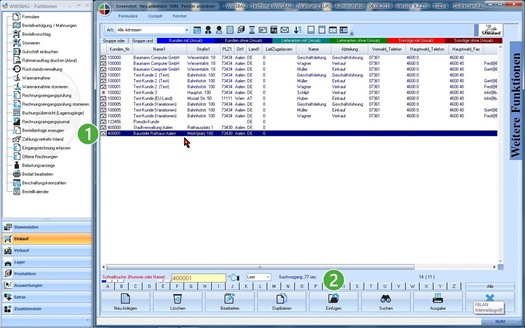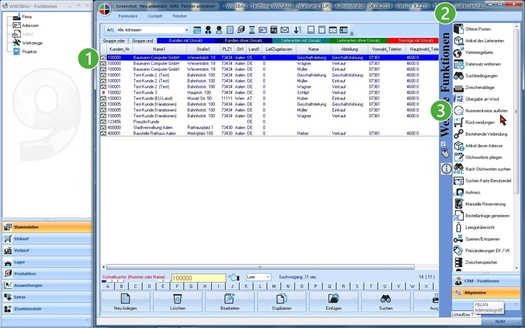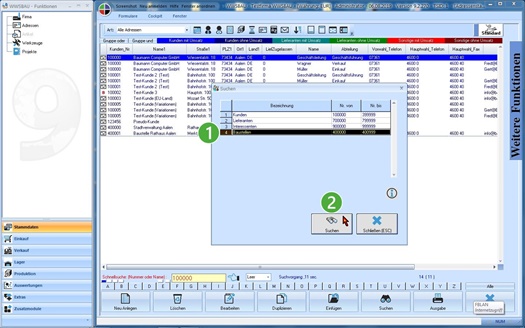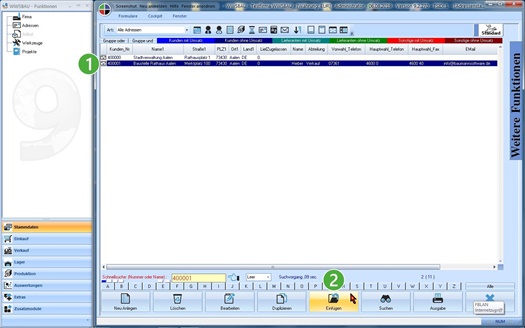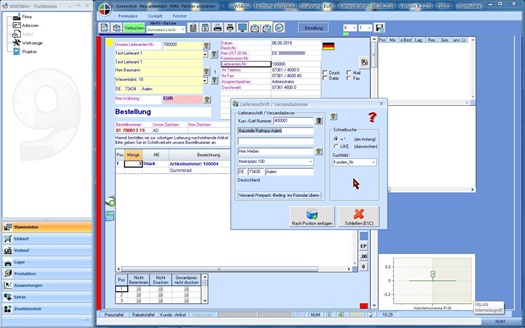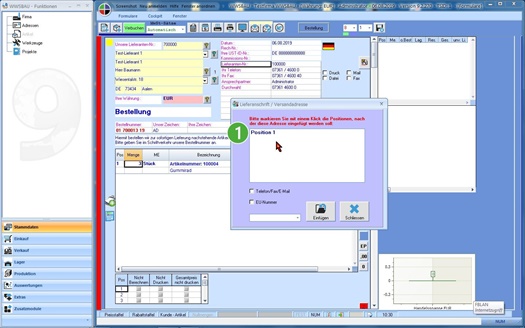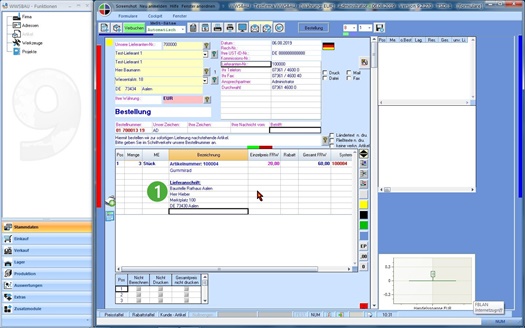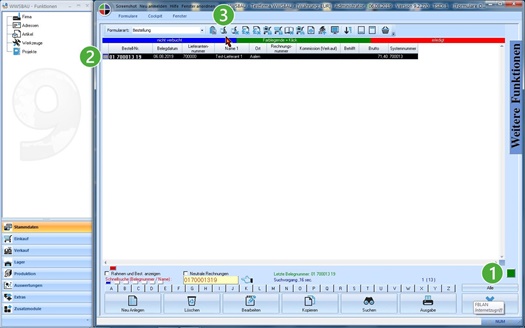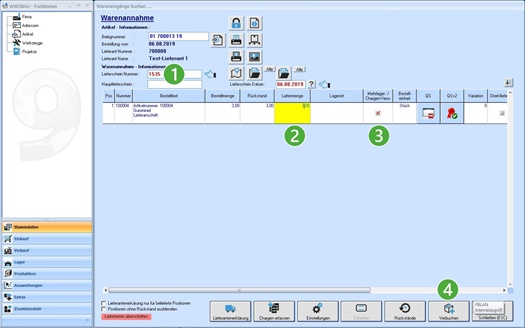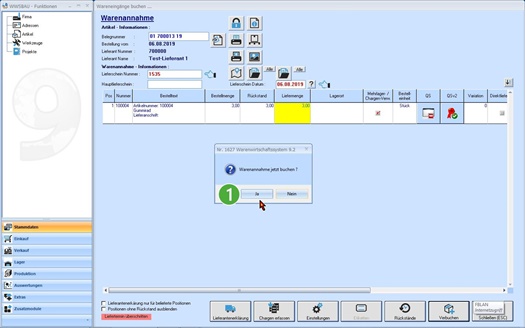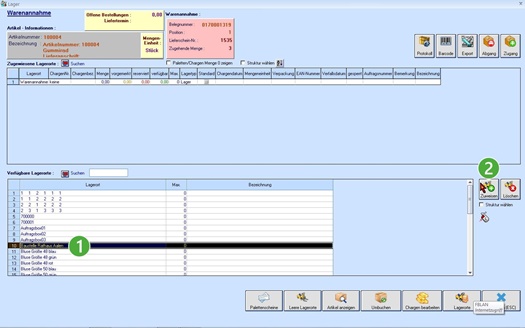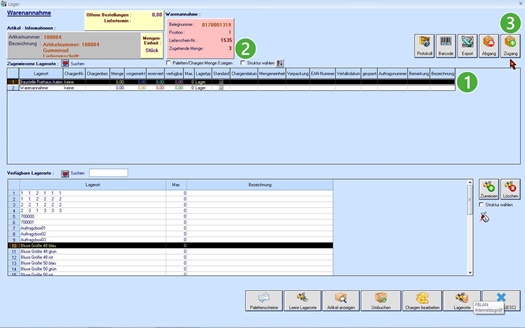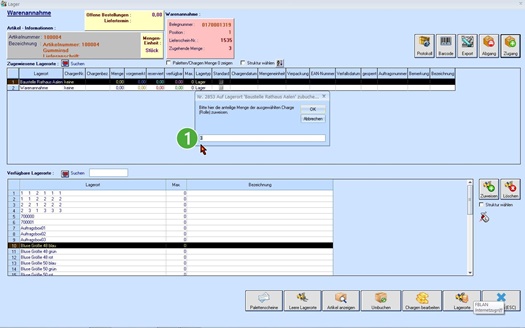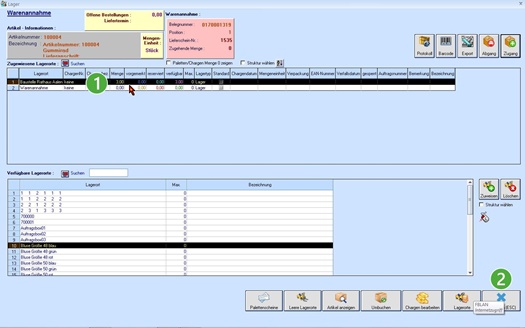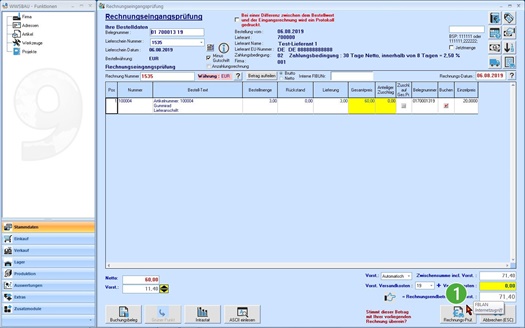7. Bestellung erzeugen (Einkauf)
Hier handelt es sich jetzt um Bestellungen für die einzelnen Baustellen sowie um Materialien für Ihren eigenen Bauhof.
Bei den Bestellungen können Sie pro Position die Lieferadresse (Baustelle bzw. eigener Bauhof) angeben.|
| Holen Sie sich durch einen Klick auf die Zeile des Einkauf | |
 | eine neue Nummer aus dem angegebenen Nummernkreis. | |
 | Anschließend klicken Sie auf den Button „Neu anlegen“ |
Lieferadresse angeben
|
| Wählen Sie den gewünschten Lieferanten aus. | |
 | Hierzu müssen Sie entweder die Lieferantennummer, | |
 | den Namen oder | |
 | das Fragezeichen
|
Merke:
Die Eingabe der Kundennummer bzw. des Namens müssen Sie mit der Datenfreigabe abschließen.
|
| Jetzt müssen Sie die gewünschten Artikel (Materialien) auswählen. Hierzu benutzen Sie den diesen Button |
|
| Der Artikel wurde in Ihr Formular (Bestellung) eingefügt. | |
 | Geben Sie gleichfalls Ihre gewünschte Menge ein. |
|
| Jetzt müssen Sie pro Position die gewünschte Lieferadresse (ev. Baustelle) eingeben. | |
 | Führen Sie den Cursor auf den blauen Balken rechts. | |
 | Benutzen den Button „Liefer-/Versandadresse“ |
|
| Mit dem Button |
|
| Sofern Sie nur Ihre Baustellen sehen möchten, | |
 | führen Sie den Cursor auf „Weitere Funktionen“ | |
 | und benutzen den Button „Nummernkreise auflisten“ |
Es werden Ihnen alle Nummernkreise der Adressen angezeigt.
|
| Markieren Sie den gewünschten Nummernkreis und | |
 | klicken Sie anschließend auf den Button Suchen |
Es werden Ihnen alle Baustellen angezeigt.
|
| Markieren Sie wiederum die gewünschte Adresse und | |
 | klicken Sie anschließend auf den Button Einfügen |
Hier werden Ihnen jetzt alle Positionen Ihres Formulars angezeigt.
|
| Markieren Sie die gewünschte Position, nach der Ihre Lieferadresse eingefügt werden sollte. |
Warenzugang
Die bestellte Ware wird geliefert.
Erledigen Sie den Warenzugang nach folgenden Punkten:Holen Sie sich die Bestellung wieder auf den Bildschirm.
|
| Dies geht z. B. mit dem Button Alle. | |
 | Markieren Sie die Bestellung dessen Ware geliefert wurde. | |
 | Anschließend klicken Sie auf diesen Button |
|
| Geben Sie die Lieferschein-Nummer ein. | |
 | Geben Sie die gelieferte Menge pro Artikel ein. | |
 | Markieren Sie die Mehrlager / Chargen-Verwaltung. | |
 | Am Ende der Eingaben bitte Verbuchen |
|
| Markieren Sie den neuen Lagerort und | |
 | weisen Sie ihm die gelieferte Menge zu. | |
 | Der Lagerort (Baustelle) ist zugewiesen. |